Korjaa Google Play Kauppa, joka on juuttunut Google Playhin odottamaan Wi-Fi-yhteyttä
Sekalaista / / November 28, 2021
Google Play Kauppa on jossain määrin Android-laitteen elämää. Ilman sitä käyttäjät eivät voisi ladata uusia sovelluksia tai päivittää olemassa olevia. Sovellusten lisäksi Google Play Kauppa on myös kirjojen, elokuvien ja pelien lähde. Vaikka Google Play Kauppa on niin tärkeä osa Android-järjestelmää ja ehdoton välttämättömyys kaikille käyttäjille, se voi toisinaan toimia. Tässä artikkelissa keskitymme ongelmaan, jota saatat kohdata Google Play Kaupan kanssa. Tämä on tilanne, jossa Google Play Kauppa juuttuu odottaessaan Wi-Fi-yhteyttä tai latausta. Virheviesti näkyy näytöllä aina, kun yrität avata Play Kaupan, ja se vain jäätyy siellä. Tämä estää sinua käyttämästä Play Kauppaa. Tarkastellaan nyt joitain tapoja, joilla voit korjata tämän ongelman.
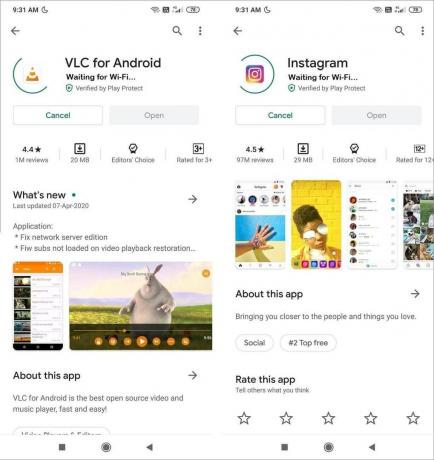
Sisällys
- Korjaa Google Play Kauppa, joka on juuttunut Google Playhin odottamaan Wi-Fi-yhteyttä
- 1. Käynnistä puhelimesi uudelleen
- 2. Tarkista Internet-yhteys
- 3. Tyhjennä Play Kaupan välimuisti ja tiedot
- 4. Poista Google Play Kaupan päivitykset
- 5. Päivitä Play Kauppa
- 6. Päivitä Android-käyttöjärjestelmä
- 7. Varmista, että päivämäärä ja aika ovat oikein
- 8. Tarkista sovelluksen latausasetukset
- 9. Varmista, että Google Play Kaupalla on tallennuslupa
- 10. Tehdasasetusten palautus
Korjaa Google Play Kauppa, joka on juuttunut Google Playhin odottamaan Wi-Fi-yhteyttä
1. Käynnistä puhelimesi uudelleen
Tämä on yksinkertaisin asia, jonka voit tehdä. Se saattaa kuulostaa melko yleiseltä ja epämääräiseltä, mutta se todella toimii. Kuten useimmat elektroniset laitteet, myös matkapuhelimesi ratkaisevat monia ongelmia, kun ne sammutetaan ja käynnistetään uudelleen. Puhelimen uudelleenkäynnistys antaa Android-järjestelmän korjata mahdolliset viat, jotka saattavat aiheuttaa ongelman. Pidä virtapainiketta painettuna, kunnes virtavalikko tulee näkyviin, ja napsauta Käynnistä/Käynnistä uudelleen -vaihtoehtoa. Kun puhelin käynnistyy uudelleen, tarkista, jatkuuko ongelma edelleen.
2. Tarkista Internet-yhteys
Nyt on mahdollista, että Google Play Kauppa ei toimi, koska laitteesi Internet-yhteys ei ole käytettävissä. Wi-Fi-verkossa, johon olet yhteydessä, ei ehkä ole aktiivista Internet-yhteyttä. Tarkista Internet-yhteytesi avaamalla selain ja katsomalla, voitko avata muita verkkosivustoja. Voit myös yrittää toistaa videon YouTubessa tarkistaaksesi internetin nopeuden. Jos internet ei toimi myöskään muihin toimintoihin, kokeile vaihtaa mobiilidataan. Voit myös käynnistää reitittimen uudelleen tai vaihtaa lentokonetilan painiketta.

3. Tyhjennä Play Kaupan välimuisti ja tiedot
Android-järjestelmä käsittelee Google Play Kauppaa sovelluksena. Kuten kaikissa muissakin sovelluksissa, tässä sovelluksessa on myös joitain välimuisti- ja datatiedostoja. Joskus nämä jäljellä olevat välimuistitiedostot vioittuvat ja aiheuttavat Play Kaupan toimintahäiriöitä. Kun Google Play Kauppa ei toimi, voit aina yrittää tyhjentää sovelluksen välimuistin ja tiedot. Noudata näitä ohjeita tyhjentääksesi Google Play Kaupan välimuisti ja datatiedostot.
1. Siirry kohtaan asetukset puhelimestasi.

2. Napauta Sovellukset vaihtoehto.
3. Valitse nyt Google Play Kauppa sovellusluettelosta.

4. Napsauta nyt Varastointi vaihtoehto.
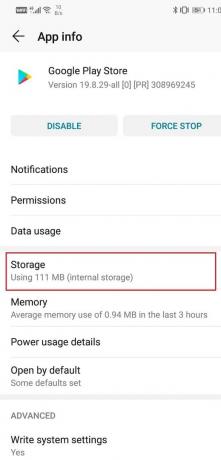
5. Näet nyt vaihtoehdot tyhjennä tiedot ja tyhjennä välimuisti. Napauta vastaavia painikkeita ja mainitut tiedostot poistetaan.
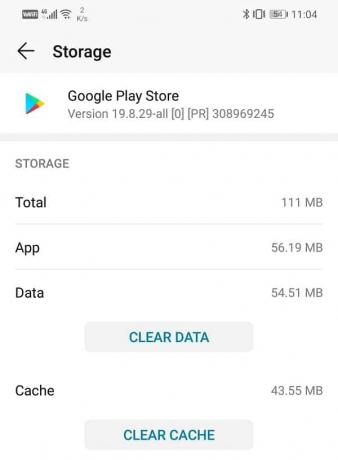
6. Poistu nyt asetuksista ja yritä käyttää Play Kauppaa uudelleen ja katso, pystytkö siihen korjaa Google Play Kauppa Juttunut Google Playhin Odotetaan Wi-Fi-ongelmaa.
4. Poista Google Play Kaupan päivitykset
Koska Google Play Kauppa on sisäänrakennettu sovellus, et voi poistaa sen asennusta. Voit kuitenkin poistaa sovelluksen päivitykset. Tämä jättää taakseen alkuperäisen Play Kaupan version, jonka valmistaja on asentanut laitteellesi. Seuraa alla annettuja ohjeita nähdäksesi kuinka:
1. Avata asetukset puhelimessasi.

2. Valitse nyt Sovellukset vaihtoehto.
3. Valitse nyt Google Play Kauppa sovellusluettelosta.

4. Näytön oikeassa yläkulmassa näet kolme pystysuoraa pistettä, napsauta sitä.
5. Napauta lopuksi poista päivitykset -painiketta.
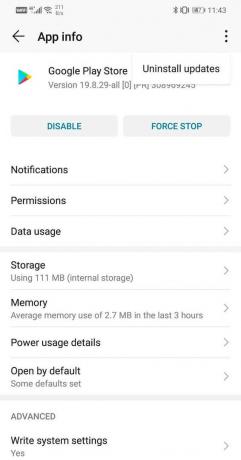
6. Nyt saatat joutua käynnistämään laitteesi uudelleen tämän jälkeen.
7. Kun laite käynnistyy uudelleen, yritä käyttää Play Kauppaa ja katso, toimiiko se.
Lue myös:Kuinka muuttaa oletussovelluksiasi Androidissa
5. Päivitä Play Kauppa
On täysin ymmärrettävää, että Play Kauppaa ei voi päivittää kuten muita sovelluksia. Ainoa tapa, jolla voit tehdä sen, on asentaa APK-tiedosto Play Kaupan uusimpaan versioon. Löydät Play Kaupan APK: n osoitteesta APKMirror. Kun olet ladannut APK: n, päivitä Play Kauppa noudattamalla alla olevia ohjeita.
1. Ensimmäinen asia, joka sinun on tehtävä, on sallia asennus tuntemattomista lähteistä. Voit tehdä tämän siirtymällä puhelimesi asetuksiin ja siirtymällä Turvallisuus-osioon.

2. Vieritä nyt alas ja napauta lisää asetuksia.
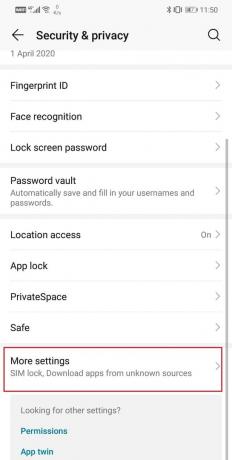
4. Klikkaa Asenna sovelluksia ulkoisista lähteistä vaihtoehto.

5. Valitse nyt selaimesi ja varmista, että otat sovellusten asennukset käyttöön siitä.

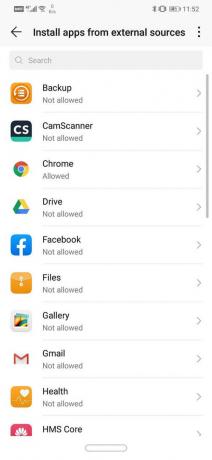
6. Kun tämä on tehty, siirry latausosioon ja napauta APK-tiedostoa asentaaksesi Google Play Kauppa.
7. Käynnistä laite uudelleen asennuksen jälkeen ja tarkista, onko ongelma ratkaistu.
6. Päivitä Android-käyttöjärjestelmä
Joskus käyttöjärjestelmän päivityksen ollessa odottamassa edellinen versio saattaa olla hieman buginen. Odottava päivitys voi olla syy siihen, että Play Kauppa ei toimi. On aina hyvä käytäntö pitää ohjelmistosi ajan tasalla. Tämä johtuu siitä, että jokaisen uuden päivityksen yhteydessä yritys julkaisee erilaisia korjauksia ja virheenkorjauksia, jotka estävät tällaisia ongelmia. Siksi suosittelemme, että päivität käyttöjärjestelmäsi uusimpaan versioon.
1. Siirry kohtaan asetukset puhelimestasi.

2. Napauta Järjestelmä vaihtoehto.

3. Napsauta nyt Ohjelmistopäivitys.
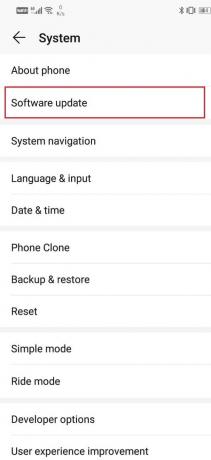
4. Löydät vaihtoehdon Tarkista ohjelmistopäivitykset. Klikkaa sitä.

5. Nyt, jos huomaat, että ohjelmistopäivitys on saatavilla, napauta päivitysvaihtoehtoa.
6. Odota jonkin aikaa, kun päivitys ladataan ja asennetaan. Sinun on ehkä käynnistettävä puhelin uudelleen tämän jälkeen. Kun puhelin käynnistyy uudelleen, yritä avata Play Kauppa ja katso, pystytkö siihen korjaa Google Play Kauppa Juttunut Google Playhin Odotetaan Wi-Fi-ongelmaa.
7. Varmista, että päivämäärä ja aika ovat oikein
Jos puhelimessasi näkyvä päivämäärä ja kellonaika eivät täsmää sijainnin aikavyöhykkeen kanssa, saatat kohdata ongelmia Internet-yhteyden muodostamisessa. Tämä saattaa olla syy latausvirheen odottamiseen Play Kaupassa. Yleensä Android-puhelimet asettavat päivämäärän ja ajan automaattisesti hankkimalla tiedot verkko-operaattoriltasi. Jos olet poistanut tämän vaihtoehdon käytöstä, sinun on päivitettävä päivämäärä ja aika manuaalisesti aina, kun vaihdat aikavyöhykettä. Helpoin vaihtoehto tälle on kytkeä automaattiset päivämäärä- ja aikaasetukset päälle.
1. Mene asetukset puhelimestasi.

2. Klikkaa Järjestelmä -välilehti.

3. Valitse nyt Päivämäärä ja aika vaihtoehto.

4. Kytke sen jälkeen kytkin päälle automaattista päivämäärän ja kellonajan asetusta varten.
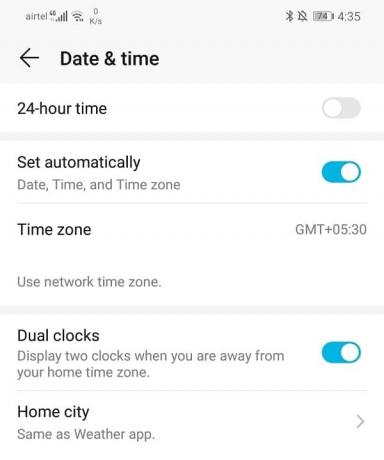
8. Tarkista sovelluksen latausasetukset
Play Kaupan avulla voit määrittää haluamasi verkkotilan latausta varten. Varmista, että olet asettanut tämän vaihtoehdon tilaan "Kaiken verkon kautta" varmistaaksesi, että lataus ei pysähdy Wi-Fi- tai matkapuhelindata-ongelmien vuoksi. Korjaa tämä ongelma noudattamalla alla olevia ohjeita:
1. Avaa Pelikauppa laitteellasi.

2. Napauta nyt valikkopainike (kolme vaakasuoraa palkkia) näytön vasemmassa yläkulmassa.

3. Valitse asetukset vaihtoehto.
4. Napsauta nyt Sovelluksen latausasetus vaihtoehto.
5. Näytölle tulee ponnahdusvalikko. Varmista, että valitset Yli minkä tahansa verkon -vaihtoehdon.
6. Sulje nyt Play Kauppa ja katso, pystytkö siihen korjaa Google Play odottaa Wi-Fi-ongelmaa.
9. Varmista, että Google Play Kaupalla on tallennuslupa
Google Play Kauppa tarvitsee tallennusluvan toimiakseen oikein. Jos et anna Google Play Kaupalle lupaa ladata ja tallentaa sovelluksia, seurauksena on lataus odotusvirhe. Noudata alla annettuja ohjeita myöntääksesi tarvittavat luvat Google Play Kaupalle:
1. Avata asetukset puhelimessasi.
2. Valitse Sovellukset vaihtoehto.
3. Valitse nyt Google Play Kauppa sovellusluettelosta.

4. Napauta Käyttöoikeudet vaihtoehto.

5. Napsauta näytön oikeassa yläkulmassa olevaa valikkopainiketta ja valitse kaikki käyttöoikeudet.

6. Valitse nyt tallennusvaihtoehto ja katso, saako Google Play Kauppa muokata tai poistaa SD-korttisi sisältöä.

10. Tehdasasetusten palautus
Tämä on viimeinen keino, jota voit kokeilla, jos kaikki yllä olevat menetelmät epäonnistuvat. Jos mikään muu ei auta, voit yrittää palauttaa puhelimen tehdasasetukset ja katsoa, ratkaiseeko se ongelman. Tehdasasetusten palauttaminen poistaisi puhelimestasi kaikki sovelluksesi, niiden tiedot ja muut tiedot, kuten valokuvat, videot ja musiikin. Tästä syystä on suositeltavaa luoda varmuuskopio ennen tehdasasetusten palauttamista. Useimmat puhelimet kehottavat sinua varmuuskopioimaan tiedot, kun yrität palauttaa puhelimen tehdasasetukset. Voit käyttää sisäänrakennettua työkalua varmuuskopiointiin tai tehdä sen manuaalisesti, valinta on sinun.
1. Siirry kohtaan asetukset puhelimestasi.

2. Napauta Järjestelmä -välilehti.

3. Nyt, jos et ole vielä varmuuskopioinut tietojasi, napsauta Varmuuskopioi tietosi -vaihtoehtoa tallentaaksesi tietosi Google Driveen.

4. Napsauta sen jälkeen Palauta välilehti.
5. Napsauta nyt Palauta puhelinvaihtoehto.

6. Tämä kestää jonkin aikaa. Kun puhelin käynnistyy uudelleen, yritä avata Play Kauppa uudelleen. Jos ongelma jatkuu, sinun on käännyttävä asiantuntijan puoleen ja vietävä se huoltokeskukseen.
Suositus:
- Korjaa Valitettavasti Google Play Palvelut on lakannut toimimasta -virhe
- Korjaa lataus odottaa -virhe Google Play Kaupassa
- 10 tapaa korjata Google Play Kauppa on lakannut toimimasta
Toivottavasti yllä olevista vaiheista oli apua ja pystyit siihen Korjaa Google Play Kauppa, joka on juuttunut Google Playhin Odottaa Wi-Fi-virhettä. Jos sinulla on vielä kysyttävää tästä vianetsintäoppaasta, kysy heiltä kommenttiosiossa.



